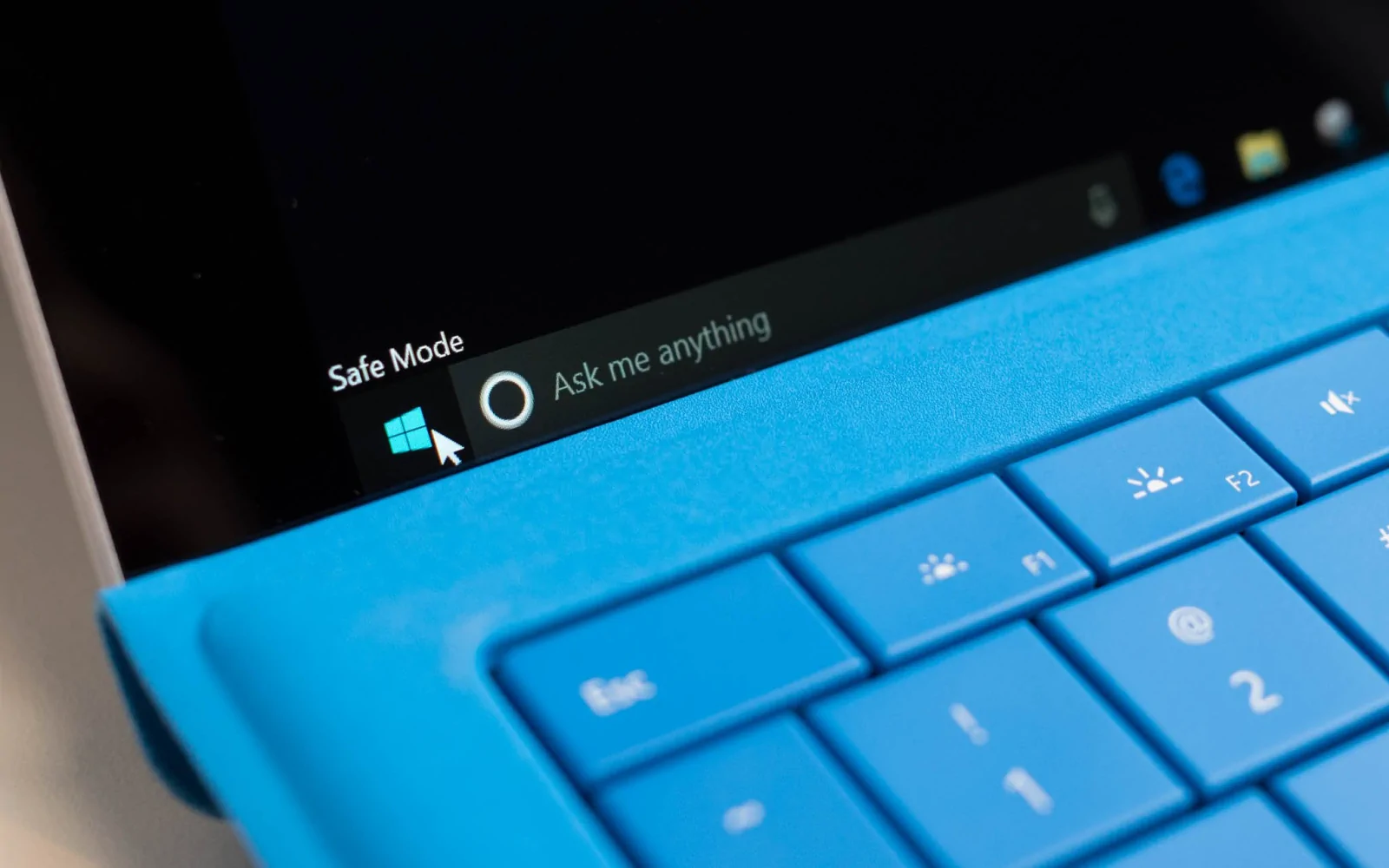¿Tu PC se topó con el error Kernel Security Check Failure y el temido pantallazo azul? Te cuento mi experiencia personal y los pasos que me ayudaron a resolverlo en Windows.
El azul es uno de mis colores favoritos, pero cuando cubre toda la pantalla de mi computadora, sé que algo anda mal… y con razón. El famoso pantallazo azul de la muerte (Blue Screen of Death o BSOD) aparece de golpe cuando Windows se bloquea, dejándote con dos preguntas inquietantes: ¿por qué pasó esto? y ¿volverá a pasar?
La semana pasada, mi PC me lanzó precisamente ese mensaje de terror: Kernel Security Check Failure. Y no fui el único que se puso serio; mi monitor también mostró su peor cara. El error apareció dos veces, siempre al intentar reproducir un video en el navegador.
La primera vez noté unas extrañas líneas onduladas en el navegador antes del bloqueo. La segunda, un par de días después, todo parecía normal hasta que abrí Netflix… y ahí volvió el pantallazo azul. En mi caso estaba usando Windows 10, pero este mismo error también puede ocurrir en Windows 11.
Cómo desactivar las actualizaciones automáticas en Windows 10
Solucionando el BSOD Kernel Security Check Failure
Después del segundo susto entendí que no era un simple accidente y que debía tomar cartas en el asunto. Seguí entonces el camino habitual para intentar reparar un BSOD en Windows.
Lo primero fue buscar información sobre el error específico “Kernel Security Check Failure”. Para mi sorpresa, no encontré documentación oficial de Microsoft, sino una avalancha de publicaciones en foros como answers.microsoft.com, otros sitios de soporte y hasta redes sociales.
La conclusión era poco alentadora: este error podía deberse a múltiples causas, desde fallos de hardware hasta archivos corruptos, drivers defectuosos o incluso malware. Así que decidí probar distintas soluciones antes de dar con la que finalmente funcionó.
1. Iniciar en Modo Seguro
Por suerte, mi computadora no había quedado inservible. Después de cada pantallazo azul, el sistema reiniciaba y podía seguir usándola como si nada. Pero sabía que debía actuar rápido si no quería que los BSOD se volvieran parte de mi rutina.
El mejor lugar para empezar a investigar es el Modo Seguro de Windows. En este entorno, el sistema carga solo los controladores y servicios mínimos necesarios, reduciendo mucho las probabilidades de que vuelva a fallar.
Si planeas descargar herramientas o investigar la solución en internet mientras trabajas en el problema, lo ideal es elegir la opción Modo seguro con funciones de red, que te permite navegar online.
Para entrar en Modo Seguro, una forma sencilla es:
- Abrir el menú de búsqueda de Windows y escribir Configuración del sistema.
- Ir a la pestaña Arranque.
- Marcar la casilla Arranque a prueba de errores y seleccionar Red.
- Pulsar Aceptar y reiniciar el PC.

Al iniciar, notarás que el fondo de escritorio es negro y en las esquinas de la pantalla aparece el texto “Modo seguro” como marca de agua.
La desventaja de este método es que, para evitar que tu PC siga arrancando en modo seguro, tendrás que volver a Configuración del sistema y seleccionar Inicio normal en la pestaña General.

👉 También existen otras formas de iniciar en Modo Seguro:
- Acceder a Inicio avanzado desde el menú de Configuración.
- O intentar presionar F8 durante el arranque (aunque hoy en día es difícil acertar a tiempo).
2. Escanear en busca de malware
Como el error lleva la palabra “security” en su nombre (Kernel Security Check Failure), lo primero que pensé fue que podía tratarse de un problema de malware.
Para descartar esa opción, usé la aplicación de Seguridad de Windows, el antivirus integrado de Microsoft, y ejecuté un análisis rápido. El resultado: nada sospechoso.
Quise ir un paso más allá, así que instalé la versión de prueba de Malwarebytes (también disponible en versión gratuita). Esta herramienta suele detectar cierto tipo de software malicioso que no se considera un virus como tal, y que muchas veces pasa por alto el antivirus de Microsoft.
Lancé un análisis completo con Malwarebytes y tampoco encontró nada relevante, salvo un par de archivos antiguos en mi carpeta de descargas que marcó como sospechosos, pero que eran simples documentos sin relación alguna con el problema.
Con esto, pude concluir que el BSOD no estaba siendo causado por malware.

3. Buscar corrupción en el disco y archivos dañados
Este paso es casi obligatorio: revisar si existen archivos corruptos o sectores dañados en el disco. En algunos casos, eso puede explicar un pantallazo azul. En otros, ocurre al revés: es el propio BSOD el que provoca corrupción de archivos al interrumpir procesos críticos.
Aun así, conviene hacer las comprobaciones. Si encuentran y reparan errores, puede que el problema se resuelva… o puede que solo estés corrigiendo daños secundarios.
Abrí el Símbolo del sistema como administrador y ejecuté los siguientes comandos:
chkdsk c:
sfc /scannow
En mi caso, el sistema no encontró nada grave. El comando sfc /scannow sí aseguró haber reparado algunos archivos dañados, pero eso lo hace casi cada vez que lo ejecuto, incluso cuando no he tenido un BSOD.

Quise ser aún más meticuloso, así que probé con DISM, que analiza la imagen de Windows en busca de inconsistencias:
DISM /Online /Cleanup-Image /CheckHealth
El análisis no detectó errores en mi equipo. Pero si los hubiera encontrado, el siguiente comando sirve para intentar repararlos:
DISM /Online /Cleanup-Image /RestoreHealth
4. Revisar actualizaciones recientes, instalaciones y drivers
Cuando un BSOD aparece de repente, muchas veces el culpable está en lo último que instalaste: una aplicación, un controlador, una actualización de Windows o incluso un nuevo periférico.
Con esa idea, primero revisé mi lista de aplicaciones instaladas, ordenada por fecha. Se puede hacer fácilmente desde: Configuración → Aplicaciones → Aplicaciones y características, y luego ordenar por Fecha de instalación.

No encontré nada sospechoso. Después pasé al historial de actualizaciones de Windows, en Configuración → Windows Update → Ver historial de actualizaciones. Pero los parches más recientes eran de un mes antes, y mis BSOD habían empezado hacía apenas unos días.
(La captura de pantalla que aparece a continuación corresponde a tres actualizaciones que instalé después de haber solucionado el problema, no antes).

El tema de los controladores fue más complicado. Windows no ofrece un lugar sencillo donde ver todos los drivers ordenados por fecha de instalación. La única forma que encontré fue abrir el Administrador de dispositivos, hacer clic derecho sobre un dispositivo concreto (por ejemplo, la tarjeta gráfica), entrar en Propiedades → Controlador y fijarme en la fecha del driver.

El problema es que esa fecha corresponde a la fecha de publicación del controlador, no a la fecha en que lo instalé yo.
Otra opción, si tienes software específico como GeForce Experience para tarjetas gráficas Nvidia, es revisar ahí las versiones y fechas de los drivers instalados.
En mi caso, tampoco vi controladores con fechas recientes que coincidieran con el inicio de los pantallazos azules.
5. Revisar los minidumps con BlueScreenView
El siguiente paso fue probar con BlueScreenView, una utilidad gratuita de NirSoft que lee los archivos minidump generados por Windows cada vez que ocurre un pantallazo azul. Estos logs contienen detalles del fallo y ayudan a identificar qué lo provocó.
La interfaz muestra en la parte superior el nombre del archivo y la hora exacta del fallo, mientras que en la parte inferior aparece una lista de archivos del sistema (DLL, SYS, EXE) que estaban en uso al momento del bloqueo.
Al cargar mis registros, me encontré con dos archivos destacados en rojo, lo que indicaba que habían fallado: ntoskrnl.exe y dxgkrnl.sys. Naturalmente, me lancé a buscarlos en Google para entender qué función cumplían.

Descubrí que ntoskrnl.exe es un componente central del sistema operativo y que suele fallar en casos de problemas de memoria, ya sea por un controlador defectuoso o un fallo físico en los módulos RAM.
Por otro lado, dxgkrnl.sys está vinculado directamente a la tarjeta gráfica (las siglas “dxg” hacen referencia a DirectX Graphics). Esto me hizo pensar que el problema podía estar relacionado con mi GPU.
En mi caso, utilizo una Nvidia RTX 3090 Ti que me había funcionado perfectamente durante mucho tiempo. El controlador instalado tenía fecha del 8 de diciembre de 2023, más de un mes antes del primer BSOD, por lo que, en teoría, no parecía lógico que el driver fuera el culpable.
6. Desinstalar y reinstalar el driver gráfico (mi caso)
Aun así, decidí probar suerte. Pensé que quizás el controlador gráfico se había corrompido de alguna manera. Y tenía sentido: los pantallazos habían aparecido siempre al reproducir videos, y antes del primero incluso vi líneas onduladas rosas y grises en las páginas web dentro de Chrome.
Para desinstalar correctamente un controlador gráfico no basta con usar las herramientas de Windows, porque siempre dejan restos. Lo recomendable es usar un software gratuito llamado DDU (Display Driver Uninstaller).
El procedimiento básico es este:
- Descargar e instalar DDU.
- Ejecutarlo, seleccionar GPU en el menú de tipo de dispositivo.
- Hacer clic en Clean and restart para eliminar completamente el driver.

Tras reiniciar el sistema, descargué e instalé el controlador de nuevo usando Nvidia GeForce Experience.
Y aquí vino la sorpresa: esa fue la solución definitiva. Desde que reinstalé el driver no he vuelto a sufrir un solo BSOD ni he visto las molestas líneas onduladas en pantalla. Curiosamente, la versión instalada era exactamente la misma (8 de diciembre), lo que refuerza la idea de que el problema se debió a algún archivo del driver dañado.
Eso sí: es importante aclarar que mi caso no necesariamente será igual al tuyo. El error Kernel Security Check Failure puede deberse a muchas causas: controladores defectuosos, problemas de memoria RAM, archivos corruptos, discos dañados o incluso malware. Por eso es clave seguir un proceso de descarte, paso a paso, como el que hice yo.
Conclusión: cómo enfrentarse al Kernel Security Check Failure
El error Kernel Security Check Failure es uno de esos pantallazos azules que generan más incertidumbre, porque puede tener múltiples causas. Entre las más comunes están:
- Drivers corruptos o desactualizados (muy habitual en tarjetas gráficas).
- Problemas de memoria RAM, ya sea por módulos defectuosos o fallos en controladores asociados.
- Archivos del sistema dañados tras un bloqueo.
- Sectores defectuosos en el disco.
- Malware u otro software dañino que afecta la estabilidad de Windows.
En mi caso, la solución fue tan simple como reinstalar el driver de la GPU usando DDU. Pero lo importante no es solo el resultado, sino el proceso de diagnóstico: probar distintas posibilidades hasta dar con la causa real.
Si alguna vez te enfrentas a este BSOD, recuerda: no hay una cura universal, pero sí un camino lógico de pasos que te ayudará a recuperar la estabilidad de tu PC.